应用简介
steam link app for
android(steam流式盒)是一款界面简洁、功能强大的游戏链接工具,有了它用户就能使手机链接电脑或者平板的steam游戏,让你在不同的设备上畅玩喜欢的好游戏,简单构建一个局域网即可形成流式传输,新手小白也可以自学上手,喜欢的小伙伴快来下载steam
link app for android(steam流式盒)试试吧。
steamlink怎么配对手柄
1.在本页面搜索下载Steam Link,安装后打开Steam Link,点击【设置】,选择电脑选项;
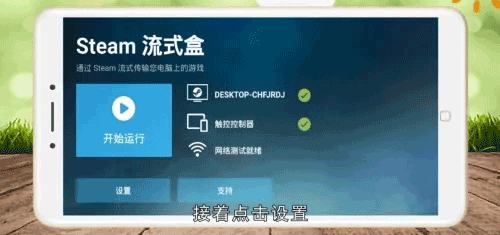
2.等待扫描结束后,找到要连接的电脑,点击进行选择;
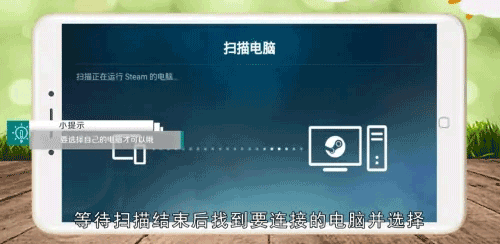
3.点击【网络测试】,在电脑上输入PIN码,等待连接成功即可;
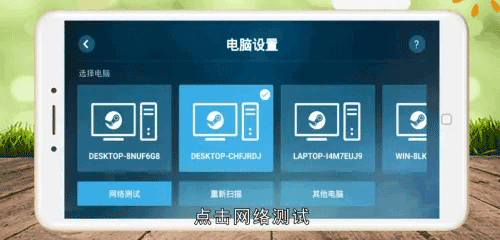
温馨提示:网络测试需要手机与电脑在同一网络才可以成功。

第一步:
先打开APP Steam Link
进行手柄的配对,可以使用steam手柄也可以配对其他的手柄,PS4、xbox等等支持蓝牙的手柄都可以用,不要点击跳过,不然无法手机控制。

第二步:
看看是否配对成功,如果配对成功的话,就需要和电脑进行串流了,
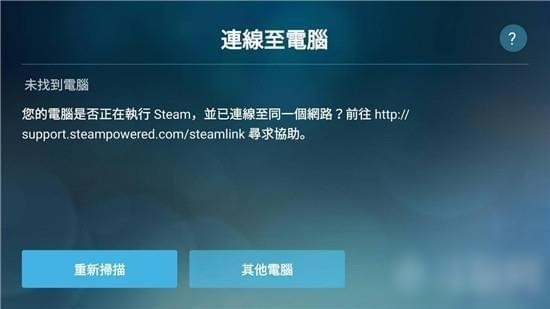
大家可以先打开电脑登陆自己的Steam账号,手机也是连接到同一个网络中,玩家可以对同一网络下设备进行选择。
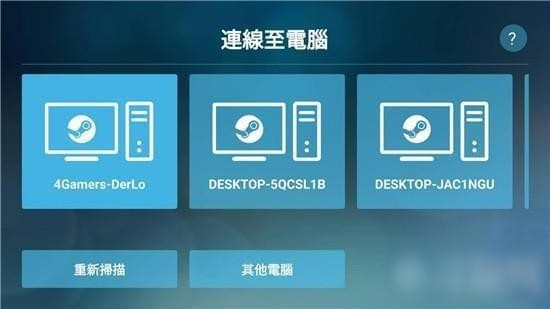
点击你要连接的电脑,这时候会跳出一个授权代码,填写进入就好了。
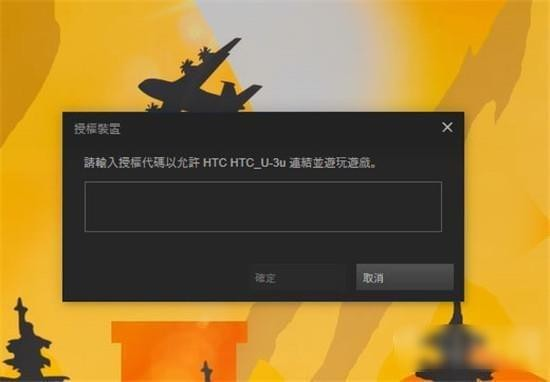
成功了的话就如图所示,可以进行下一步的操作了。
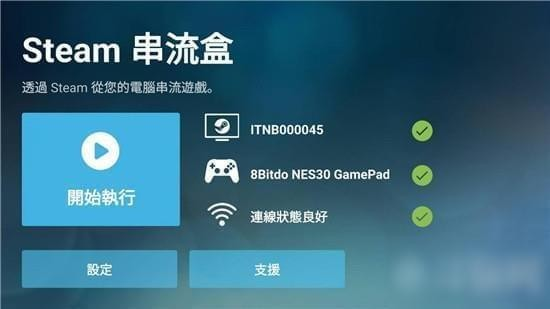
第三步:
在Steam Link 已经串流的情况下,电脑就会转换成为手机样式,与手机的画面同步,

然后继续设置一下手柄,就可以在手机上玩steam的游戏了。

1、需要提前说明的是,Steam Link 应用目前仅支持 Wi-Fi 流式传输。也就是说,要使用它串流游戏,电脑和手机都得处于同一个 Wi-Fi
网络环境下。
2、手机和电脑的连接流程则非常简单,软件会自动扫描同一网络下正在运行 Steam 的电脑;找到电脑后,点击会出现一个 PIN
码,再在电脑上输入即可完成连接。
3、在成功连接之后,Steam 会对网络进行一次测试,并且给出对串流效果的预期评价。官方推荐玩家使用 5GHz Wi-Fi
网络进行串流,在实测时,2.4GHz Wi-Fi 的效果也的确不是很理想;画面卡顿、操作延迟等问题时常出现。
4、如果没有 5GHz Wi-Fi 这一配备,你的串流体验肯定会大打折扣。
5、一切准备就绪之后,选择「开始运行」,就能在 Steam Link 上看到 Steam 大屏幕模式的画面了!
1、随时畅玩
在 iOS 设备、Apple TV、Android 设备、Android TV 和更多平台上流式传输游戏。
2、无缝启动
从上次停止的地方继续游戏,分毫不差。
3、轻松下载
一次下载,随处畅玩。
4、随心访问
在低端系统和非原生支持的操作系统中也可运行高需求游戏。
1、安装应用
在您的手机、平板电脑或电视机上,通过 Google Play (当前为测试版)免费下载应用【steam 流式】。
2、连接至手机
连接至运行 Steam 的一台本地安卓手机。当易建议通过 5GHz WiFi 连接,以获得最佳性能。
3、配对控制器
Steam 流式应用与 Steam 控制器等许多流行的蓝牙控制器兼容。
需要网络免费无需谷歌市场
应用信息